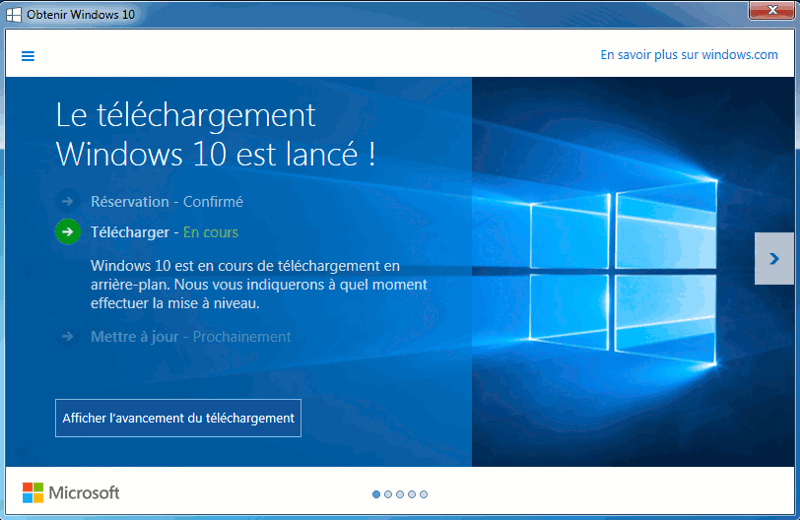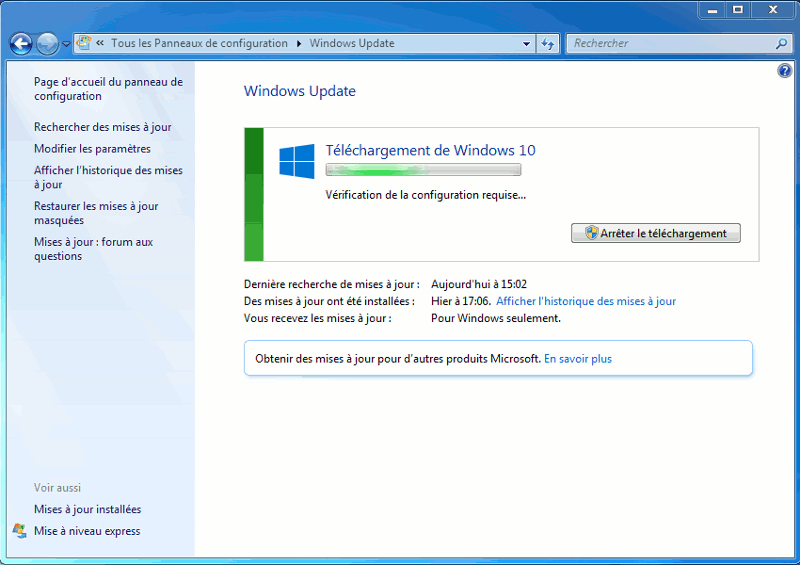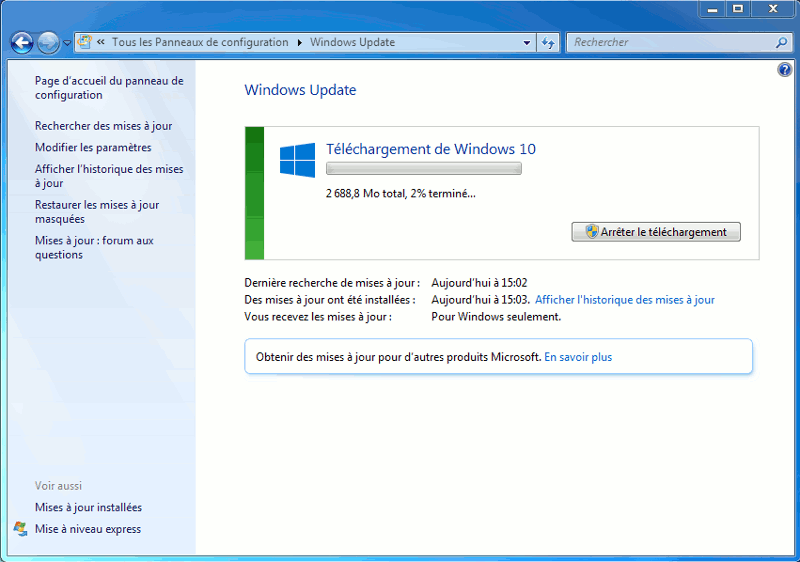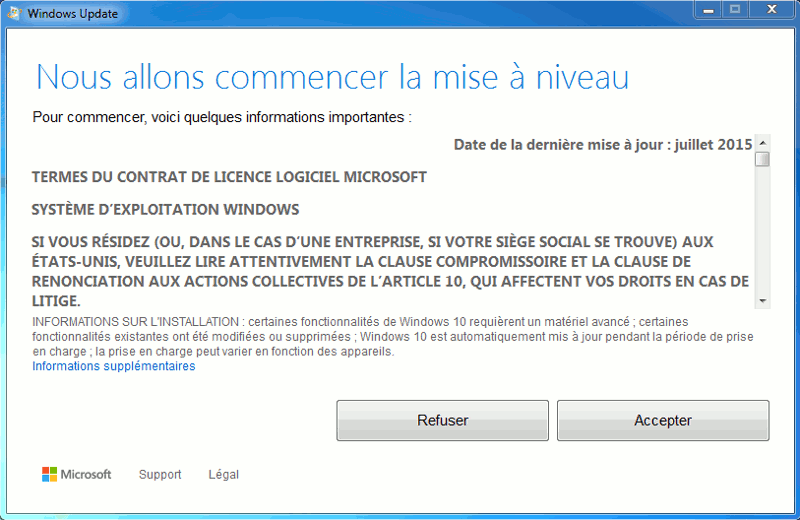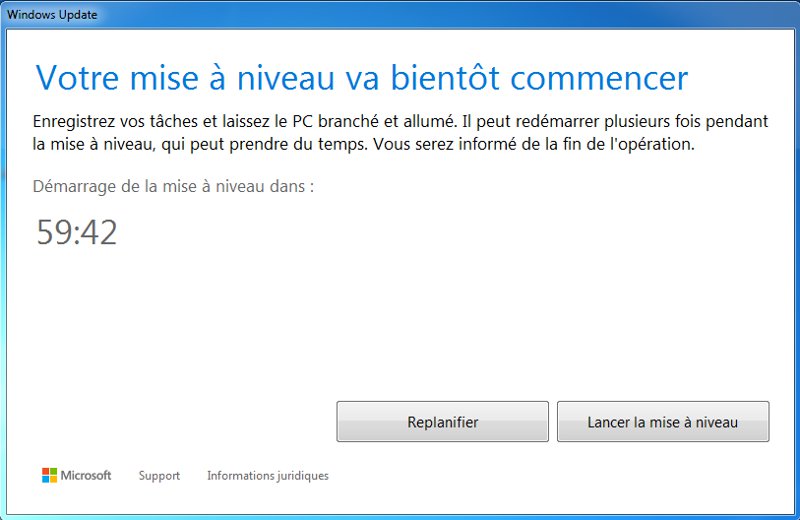Windows 10 vient de sortir officiellement depuis hier et si vous aviez fait votre réservation, vous avez peut-être déjà la possibilité de lancer le processus de mise à jour de votre Windows actuel !
Pour ceux qui n’auraient pas encore reçu Windows 10 ou qui hésitent encore lancer la mise à niveau, plutôt que de partir dans l’inconnu, vous trouverez ci-dessous quelques captures écran des différentes étapes…
Précautions
Même si le processus de mise à jour est simplifié et automatique, il convient tout de même de prendre quelques précautions. On n’est jamais trop prudent !
- Sauvegarder vos documents, images, etc si ils sont toujours présents sur le disque sur lequel est installé Windows
- S’assurer d’avoir assez de place disponible sur le disque dur : environ 3 Go pour le téléchargement des fichiers nécessaires à la mise à jour
Prêt pour installer Windows 10
La procédure n’est pas bien compliquée, il suffit de suivre les indications. Par contre il faudra prévoir un peu de temps et de la patience : tout d’abord pour le téléchargement des fichiers d’installation (environ 3 Go) et ensuite pour la mise à niveau (entre 20 minutes et 1 heure). Mais sachez q’une fois le téléchargement des fichiers effectué, si il ne vous reste pas assez de temps, vous avez la possibilité de reporter la mise à jour…
L’installation : les étapes en images
Les captures proviennent essentiellement de l’application « Obtenir Windows 10 », l’icône Windows logé dans la barre des tâches à côté de l’horloge.
Si vous voulez en savoir plus sur l’installation (après redémarrage), vous pouvez regarder la vidéo dans l’article : l’installation de Windows 10 dans VirtualBox.
Toujours pas reçu Windows 10 via la réservation ?
Pas de problèmes, si vous êtes pressés, Microsoft propose depuis peu son propre outil pour faire la mise à niveau vers Windows 10 sans pour autant passer par la réservation !
Tutoriel vidéo pour forcer la mise à jour vers Windows 10
Pour en savoir plus, retrouvez tous les articles au sujet de Windows 10
Pour le vérifier, dans Menu Démarrer – Paramètres – Mise à jour et Sécurité – Activation
– J’ai dû appuyer plusieurs fois sur « Activer »
– Dans d’autres cas, il se peut qu’un autre bouton d’activation menant cette fois-ci vers une page du Store soit présent !